Chủ đề kết nối loa bluetooth jbl với laptop: Việc kết nối loa Bluetooth JBL với laptop giúp nâng cao trải nghiệm âm thanh của bạn. Bài viết này cung cấp hướng dẫn chi tiết về cách thực hiện kết nối, xử lý sự cố và các mẹo tối ưu hóa âm thanh, giúp bạn tận dụng tối đa thiết bị của mình.
Mục lục
- 1. Giới thiệu về loa JBL và kết nối Bluetooth
- 2. Chuẩn bị trước khi kết nối
- 3. Hướng dẫn kết nối loa JBL với laptop qua Bluetooth
- 4. Hướng dẫn kết nối loa JBL với laptop qua cáp AUX
- 5. Xử lý sự cố khi kết nối loa JBL với laptop
- 6. Mẹo tối ưu hóa trải nghiệm âm thanh
- 7. Câu hỏi thường gặp về kết nối loa JBL với laptop
1. Giới thiệu về loa JBL và kết nối Bluetooth
Loa JBL là sản phẩm của thương hiệu âm thanh danh tiếng đến từ Mỹ, được thành lập vào năm 1946 bởi James Bullough Lansing. JBL nổi tiếng với các thiết bị âm thanh chất lượng cao, thiết kế hiện đại và âm thanh sống động, đáp ứng nhu cầu giải trí đa dạng của người dùng.
Kết nối Bluetooth là công nghệ không dây tầm ngắn, cho phép truyền tải dữ liệu giữa các thiết bị trong phạm vi khoảng 10 mét. Công nghệ này giúp kết nối các thiết bị như điện thoại, laptop với loa JBL một cách dễ dàng, mang lại trải nghiệm âm thanh tiện lợi và không cần dây cáp.

2. Chuẩn bị trước khi kết nối
Trước khi kết nối loa JBL với laptop, hãy thực hiện các bước sau để đảm bảo quá trình kết nối diễn ra suôn sẻ:
- Kiểm tra tính năng Bluetooth trên laptop:
- Đối với Windows:
- Nhấn tổ hợp phím Windows + I để mở Cài đặt.
- Chọn Thiết bị (Devices).
- Chuyển đến tab Bluetooth & các thiết bị khác (Bluetooth & other devices).
- Bật công tắc Bluetooth nếu chưa bật.
- Đối với macOS:
- Nhấp vào biểu tượng Apple và chọn Tùy chọn hệ thống (System Preferences).
- Chọn Bluetooth.
- Bật Bluetooth nếu chưa bật.
- Đối với Windows:
- Sạc đầy pin cho loa JBL:
- Kết nối loa với nguồn điện bằng cáp sạc đi kèm.
- Chờ đến khi đèn báo pin trên loa hiển thị đầy hoặc chuyển sang màu xanh.
- Đảm bảo khoảng cách kết nối phù hợp:
- Đặt loa JBL và laptop trong phạm vi 1-3 mét để đảm bảo tín hiệu Bluetooth ổn định.
- Kiểm tra và cập nhật driver Bluetooth trên laptop:
- Truy cập trang web của nhà sản xuất laptop để tải và cài đặt driver Bluetooth mới nhất.
3. Hướng dẫn kết nối loa JBL với laptop qua Bluetooth
Để kết nối loa JBL với laptop qua Bluetooth, hãy thực hiện các bước sau:
- Bật chế độ ghép nối trên loa JBL:
- Nhấn nút nguồn để bật loa.
- Nhấn và giữ nút Bluetooth cho đến khi đèn LED Bluetooth nhấp nháy, cho biết loa đang ở chế độ ghép nối.
- Kích hoạt Bluetooth trên laptop:
- Đối với Windows:
- Nhấn Windows + I để mở Cài đặt.
- Chọn Thiết bị (Devices).
- Chuyển đến tab Bluetooth & các thiết bị khác (Bluetooth & other devices).
- Bật công tắc Bluetooth.
- Nhấn Thêm Bluetooth hoặc thiết bị khác (Add Bluetooth or other device) và chọn Bluetooth.
- Đối với macOS:
- Nhấp vào biểu tượng Apple và chọn Tùy chọn hệ thống (System Preferences).
- Chọn Bluetooth.
- Bật Bluetooth nếu chưa bật.
- Chờ laptop tìm kiếm thiết bị Bluetooth khả dụng.
- Đối với Windows:
- Thực hiện ghép nối giữa loa JBL và laptop:
- Khi tên loa JBL xuất hiện trong danh sách thiết bị khả dụng, chọn nó để bắt đầu quá trình ghép nối.
- Chờ thông báo xác nhận kết nối thành công.
- Kiểm tra âm thanh bằng cách phát nhạc hoặc video trên laptop; âm thanh sẽ phát qua loa JBL.
Nếu gặp sự cố trong quá trình kết nối, hãy đảm bảo rằng loa và laptop đều đã bật Bluetooth, ở trong phạm vi kết nối (thường dưới 10 mét), và không có thiết bị nào khác đang kết nối với loa.
4. Hướng dẫn kết nối loa JBL với laptop qua cáp AUX
Để kết nối loa JBL với laptop qua cáp AUX, bạn có thể thực hiện theo các bước sau:
- Chuẩn bị thiết bị:
- Loa JBL: Đảm bảo loa đã được sạc đầy và sẵn sàng sử dụng.
- Cáp AUX: Sử dụng cáp có đầu jack 3.5mm ở cả hai đầu.
- Laptop: Đảm bảo laptop có cổng tai nghe (3.5mm) hoặc cổng AUX.
- Kết nối cáp AUX:
- Cắm một đầu của cáp AUX vào cổng tai nghe trên laptop.
- Cắm đầu còn lại vào cổng AUX trên loa JBL.
- Chọn thiết bị phát âm thanh:
- Trên laptop, nhấn chuột phải vào biểu tượng âm thanh ở góc dưới bên phải màn hình.
- Chọn Open Sound settings (Mở cài đặt âm thanh).
- Trong mục Output (Đầu ra), chọn loa JBL làm thiết bị phát âm thanh.
- Kiểm tra kết nối:
- Phát một đoạn nhạc hoặc video trên laptop để kiểm tra xem âm thanh đã phát ra từ loa JBL chưa.
- Điều chỉnh âm lượng trên cả laptop và loa để đạt được mức âm thanh mong muốn.
Lưu ý: Việc kết nối qua cáp AUX giúp giảm thiểu độ trễ âm thanh so với kết nối Bluetooth, mang lại trải nghiệm nghe nhạc mượt mà hơn.

5. Xử lý sự cố khi kết nối loa JBL với laptop
Khi gặp khó khăn trong việc kết nối loa JBL với laptop, bạn có thể tham khảo các bước sau để khắc phục:
- Kiểm tra nguồn điện và trạng thái của loa JBL:
- Đảm bảo loa đã được sạc đầy và bật nguồn.
- Kiểm tra xem loa có ở chế độ ghép nối Bluetooth hay không; nếu không, hãy kích hoạt chế độ này.
- Đảm bảo Bluetooth trên laptop hoạt động:
- Truy cập vào Cài đặt > Thiết bị > Bluetooth & các thiết bị khác để kiểm tra trạng thái Bluetooth.
- Đảm bảo Bluetooth đã được bật và laptop có thể tìm thấy các thiết bị xung quanh.
- Khởi động lại cả loa và laptop:
- Đôi khi, việc khởi động lại cả hai thiết bị có thể giải quyết các vấn đề kết nối.
- Quên và kết nối lại thiết bị:
- Trên laptop, vào Cài đặt > Bluetooth & các thiết bị khác, chọn loa JBL và nhấn Quên.
- Khởi động lại Bluetooth trên laptop và thử kết nối lại với loa.
- Kiểm tra driver Bluetooth trên laptop:
- Truy cập Quản lý thiết bị, tìm đến Bluetooth, nhấn chuột phải và chọn Cập nhật driver.
- Đảm bảo driver Bluetooth được cập nhật và hoạt động bình thường.
- Đặt lại loa JBL:
- Tham khảo hướng dẫn reset loa JBL để khôi phục cài đặt gốc, giúp giải quyết các vấn đề liên quan đến kết nối.
Nếu sau khi thực hiện các bước trên mà vấn đề vẫn chưa được giải quyết, bạn nên liên hệ với trung tâm bảo hành hoặc dịch vụ hỗ trợ kỹ thuật của JBL để được trợ giúp thêm.
6. Mẹo tối ưu hóa trải nghiệm âm thanh
Để nâng cao chất lượng âm thanh khi kết nối loa JBL với laptop, bạn có thể thực hiện các bước sau:
- Điều chỉnh cài đặt âm thanh trên laptop:
- Truy cập vào Cài đặt > Hệ thống > Âm thanh để điều chỉnh mức âm lượng và cân bằng âm thanh.
- Trong phần Quản lý âm thanh nâng cao, kiểm tra và điều chỉnh các cài đặt như Hiệu ứng âm thanh và Chế độ âm thanh để phù hợp với sở thích cá nhân.
- Sử dụng phần mềm hỗ trợ điều chỉnh âm thanh:
- Cài đặt các ứng dụng như Equalizer APO hoặc Viper4Windows để tinh chỉnh chi tiết các dải tần âm thanh, giúp cải thiện chất lượng âm thanh theo ý muốn.
- Đảm bảo tải phần mềm từ nguồn tin cậy và tuân thủ hướng dẫn cài đặt để tránh các vấn đề về bảo mật.
- Đặt loa ở vị trí tối ưu:
- Đặt loa ở vị trí trung tâm của phòng, tránh gần các bức tường hoặc góc để giảm thiểu hiện tượng phản xạ âm thanh không mong muốn.
- Tránh đặt loa trên các bề mặt mềm như giường hoặc ghế sofa, vì chúng có thể hấp thụ âm thanh và làm giảm chất lượng âm thanh.
- Kiểm tra và cập nhật driver âm thanh:
- Truy cập Quản lý thiết bị trên laptop, tìm đến Âm thanh, video và thiết bị chơi game, sau đó kiểm tra và cập nhật driver âm thanh nếu cần thiết.
- Việc cập nhật driver giúp đảm bảo tương thích tốt hơn giữa loa và laptop, cải thiện hiệu suất âm thanh.
- Giảm thiểu nhiễu tín hiệu:
- Tránh sử dụng nhiều thiết bị Bluetooth cùng lúc trong phạm vi gần nhau, vì có thể gây nhiễu tín hiệu và ảnh hưởng đến chất lượng âm thanh.
- Đảm bảo không có vật cản lớn giữa loa và laptop, như tường hoặc đồ nội thất, để tín hiệu Bluetooth truyền tải hiệu quả hơn.
Thực hiện các bước trên sẽ giúp bạn tối ưu hóa trải nghiệm âm thanh khi sử dụng loa JBL với laptop, mang đến chất lượng âm thanh tốt nhất cho nhu cầu giải trí của bạn.
7. Câu hỏi thường gặp về kết nối loa JBL với laptop
Dưới đây là một số câu hỏi thường gặp và giải đáp liên quan đến việc kết nối loa JBL với laptop:
- 1. Làm thế nào để biết laptop của tôi có hỗ trợ Bluetooth không?
- Để kiểm tra, bạn có thể vào Quản lý thiết bị trên laptop và tìm mục Bluetooth. Nếu có, laptop của bạn hỗ trợ Bluetooth. Nếu không, bạn cần cài đặt hoặc mua thêm bộ thu Bluetooth.
- 2. Tại sao loa JBL không xuất hiện trong danh sách thiết bị Bluetooth trên laptop?
- Điều này có thể do loa chưa được đặt ở chế độ cho phép kết nối. Hãy đảm bảo rằng loa đang ở chế độ ghép nối và trong phạm vi kết nối của laptop. Tham khảo hướng dẫn sử dụng của loa để biết cách kích hoạt chế độ này.
- 3. Làm thế nào để kết nối loa JBL với laptop qua cáp AUX?
- Để kết nối qua cáp AUX, bạn cần có một sợi cáp 3.5mm. Cắm một đầu vào cổng tai nghe trên laptop và đầu còn lại vào cổng AUX trên loa JBL. Sau đó, chọn loa JBL làm thiết bị phát âm thanh mặc định trên laptop.
- 4. Tại sao âm thanh phát ra từ loa JBL bị chậm hoặc giật khi kết nối với laptop?
- Hiện tượng này có thể do tín hiệu Bluetooth bị nhiễu hoặc khoảng cách giữa loa và laptop quá xa. Hãy đảm bảo rằng loa và laptop ở gần nhau và không có vật cản lớn giữa chúng. Ngoài ra, kiểm tra xem có thiết bị Bluetooth nào khác đang kết nối cùng lúc hay không.
- 5. Làm thế nào để điều chỉnh âm lượng khi kết nối loa JBL với laptop?
- Bạn có thể điều chỉnh âm lượng trực tiếp trên loa JBL hoặc sử dụng các phím điều khiển âm lượng trên laptop. Đảm bảo rằng cả hai đều được điều chỉnh ở mức phù hợp để có trải nghiệm âm thanh tốt nhất.
Hy vọng những giải đáp trên sẽ giúp bạn giải quyết các vấn đề thường gặp khi kết nối loa JBL với laptop. Nếu gặp khó khăn khác, hãy tham khảo hướng dẫn sử dụng của loa hoặc liên hệ với bộ phận hỗ trợ kỹ thuật của JBL để được trợ giúp thêm.
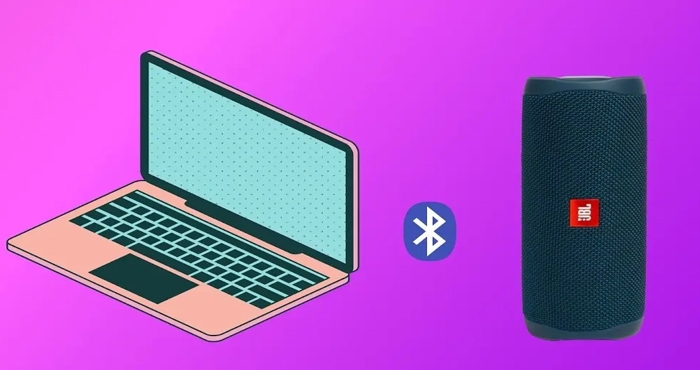















Viết đánh giá
Đánh giá